'>

جب آپ اپنے کھیل معمول کے مطابق کھولنا چاہتے ہیں تو ، اس بار کامیاب نہیں ہوگا۔ اس کے بجائے ، آپ یہ کہتے ہوئے غلطی دیکھ رہے ہیں NVIDIA اوپن جی ایل ڈرائیور کو ڈسپلے ڈرائیور میں ایک مسئلہ درپیش ہے اور جاری رکھنے سے قاصر ہے . اور آپ کو ایک غلطی کا کوڈ بھی نظر آتا ہے ، عام طور پر یہ 3 ہوتا ہے ، کبھی کبھی یہ دوسرے بھی ہوسکتے ہیں۔ اتنا خوفناک ہے کہ آپ ہمیشہ کی طرح پروگرام نہیں کھول سکتے۔
تاہم ، اس کو حل کرنا کوئی مشکل مسئلہ نہیں ہے۔ آپ اسے درج ذیل طریقوں سے درست کرسکتے ہیں۔ اس گائیڈ کے ذریعے پڑھیں اور اپنے کمپیوٹر پر پریشانی دور کرنے کی کوشش کریں۔
یہ بہت امکان ہے کہ آپ کا ڈسپلے ڈرائیور خراب ہو گیا یا گم ہو گیا ہے جو آپ کو غلطی پر لے جاتا ہے۔ لہذا آپ اپنے ڈسپلے ڈرائیور کو واپس لوٹانے کے ذریعے اپنے مسئلے کو حل کرنے کی کوشش کرسکتے ہیں یا اسے تازہ ترین ورژن میں اپ ڈیٹ کرسکتے ہیں۔ اور اس کے علاوہ ہم آپ کو ایک اضافی موثر طریقہ دیں گے۔
آو شروع کریں.
طریقہ 1: اپنے ڈسپلے ڈرائیور کو پچھلے ورژن میں لوٹائیں
طریقہ 2: اپنے ڈسپلے ڈرائیور کو تازہ ترین ورژن میں تازہ کریں
طریقہ 3: اپنی NVIDIA کنٹرول پینل کی ترتیبات کا نظم کریں
طریقہ 1: اپنے ڈسپلے ڈرائیور کو پچھلے ورژن میں لوٹائیں
اگر آپ کے موجودہ ڈسپلے ڈرائیور میں کوئی پریشانی ہے تو ، آپ اسے دیکھنے کے ل an کسی سابقہ ورژن میں واپس بھیج سکتے ہیں کہ آیا یہ کام کرتا ہے یا نہیں۔
اپنے ڈسپلے ڈرائیور کو بیک بیک کرنے کیلئے ان پر عمل کریں:
1) اپنے کی بورڈ پر ، دبائیں ونڈوز لوگو کی 
 اور R (ایک ہی وقت میں) چلائیں باکس کو چلانے کے لئے۔
اور R (ایک ہی وقت میں) چلائیں باکس کو چلانے کے لئے۔
2) ٹائپ کریں devmgmt.msc اور کلک کریں ٹھیک ہے .
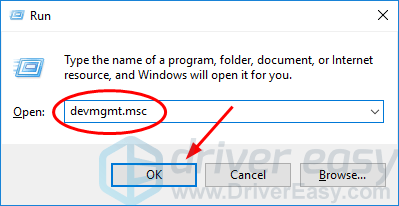
3) کلک کریں اڈاپٹر ڈسپلے کریں ، پھر دائیں کلک اپنے ڈسپلے اڈاپٹر پر اور منتخب کریں پراپرٹیز .
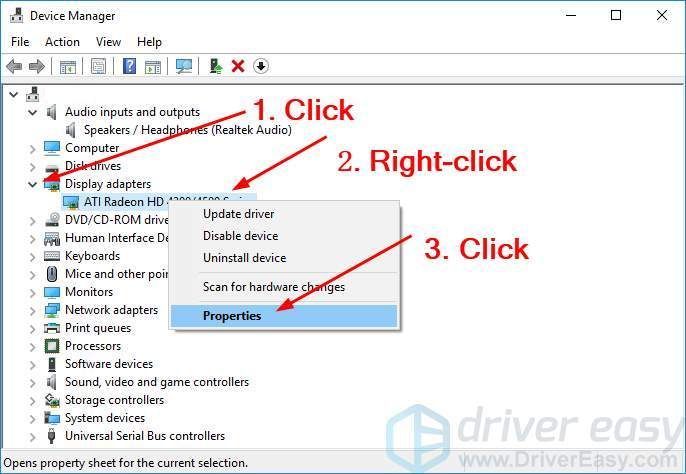
4) کلک کریں بیک ڈرائیور کی رولنگ کے نیچے ڈرائیور ٹیب
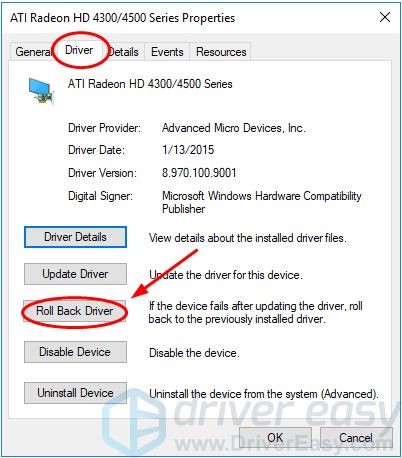
اہم: اگر آپ دیکھتے ہیں کہ رولنگ بیک ڈرائیور کا بٹن بھرا ہوا ہے ، تو اس کا مطلب ہے کہ آپ کے کمپیوٹر پر ڈسپلے ڈرائیور کا پہلے والا کوئی دستیاب ورژن دستیاب نہیں ہے۔ آپ پچھلے کو ڈاؤن لوڈ کرنے اور اسے اپنے کمپیوٹر پر انسٹال کرنے کے لئے اپنے گرافکس کارڈ کارخانہ دار کی ویب سائٹ پر جا سکتے ہیں۔ یا آپ مندرجہ ذیل دیگر طریقوں کو آزمانے کے لئے چھوڑ سکتے ہیں۔
5) نشان لگائیں میری ایپس اس ڈرائیور کے ساتھ کام نہیں کرتی ہیں ، پھر کلک کریں جی ہاں .
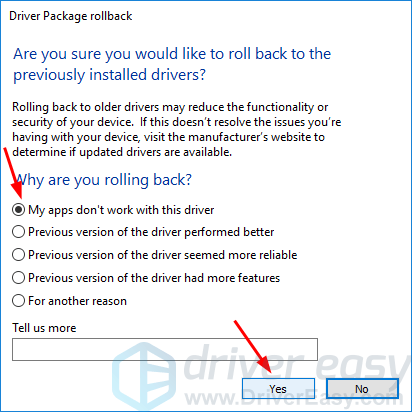
اس وقت آپ کے ڈسپلے ڈرائیور کو واپس لانا چاہئے۔
6) مکمل ہونے پر ، اپنے کمپیوٹر کو دوبارہ شروع کریں اور کامیابی کے ساتھ دیکھنے کے ل your اپنے پروگرام کو دوبارہ کھولیں۔
طریقہ 2: اپنے ڈسپلے ڈرائیور کو تازہ ترین ورژن میں تازہ کریں
اگر آپ کے ڈسپلے ڈرائیور کو پیچھے ہٹانا آپ کی پریشانی کو ٹھیک کرنے میں مدد نہیں کرتا ہے تو پریشان نہ ہوں۔ اپنے ڈرائیور کو اپ ڈیٹ کرنے کی کوشش کریں ، اور یہ ہمیشہ سفارش کی جاتی ہے کہ نہ صرف جب آپ کو پریشانی ہو۔ تازہ ترین ڈرائیور آپ کے کمپیوٹر کو تیزی سے چلانے اور مستحکم رکھنے کے لئے تیار کر سکتے ہیں۔
آپ اپنے ڈسپلے ڈرائیور کو یا تو دستی طور پر یا خود بخود اپ ڈیٹ کرسکتے ہیں۔
دستی طور پر - اس کے بعد اپنے گرافکس کارڈ کے آفیشل کارخانہ دار کی ویب سائٹ پر جائیںاپنے گرافکس کارڈ کے لئے حالیہ درست ڈرائیور کی تلاش کریں۔ یقینی طور پر صرف وہی ڈرائیور منتخب کریں جو آپ کے ونڈوز کے مطابق ہوں۔
خود بخود - اگر آپ کے پاس اپنے ڈسپلے ڈرائیور کو دستی طور پر اپ ڈیٹ کرنے کے لئے وقت ، صبر اور کمپیوٹر کی مہارت نہیں ہے تو ، اس کے بجائے ، آپ خود بخود اس سے خود بخود کام کرسکتے ہیں۔ آسان ڈرائیور . ڈرائیور ایزی آپ کے سسٹم کو خود بخود پہچان لے گا اور آپ کے گرافکس کارڈ ، اور آپ کے ونڈوز کے لئے درست ڈرائیور تلاش کرے گا ، اور وہ انہیں ڈاؤن لوڈ اور انسٹال کرے گا:
1) ڈاؤن لوڈ کریں اور ڈرائیور ایزی انسٹال کریں۔
2) آسان ڈرائیور چلائیں اور پر کلک کریں جائزہ لینا بٹن اس کے بعد ڈرائیور ایزی آپ کے کمپیوٹر کو اسکین کرے گا اور کسی بھی پریشانی والے ڈرائیور کا پتہ لگائے گا۔
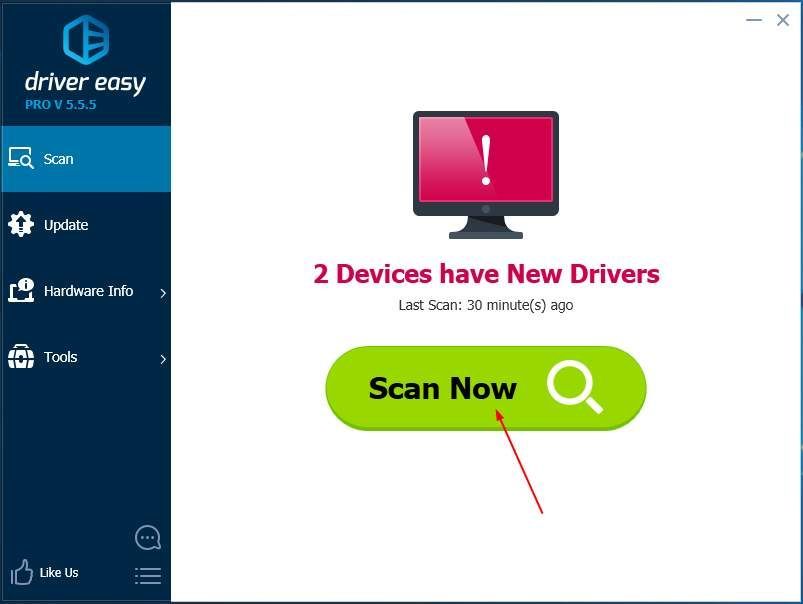
3)پر کلک کریں اپ ڈیٹ اس ڈرائیور کا درست ورژن خود بخود ڈاؤن لوڈ اور انسٹال کرنے کیلئے جھنڈا لگانے والے ڈسپلے ڈرائیور کے ساتھ والا بٹن (آپ اس کے ساتھ یہ کرسکتے ہیں مفت ورژن)۔
یا کلک کریں تمام تجدید کریں کا درست ورژن خود بخود ڈاؤن لوڈ اور انسٹال کرنے کیلئے سب وہ ڈرائیور جو آپ کے سسٹم میں غائب ہیں یا پرانی ہیں۔ (اس کی ضرورت ہے کے لئے ایسا ورژن جو مکمل تعاون اور 30 دن میں رقم واپس کرنے کی گارنٹی کے ساتھ آئے۔ جب آپ اپ ڈیٹ سب پر کلک کریں گے تو آپ کو اپ گریڈ کرنے کا اشارہ کیا جائے گا۔)
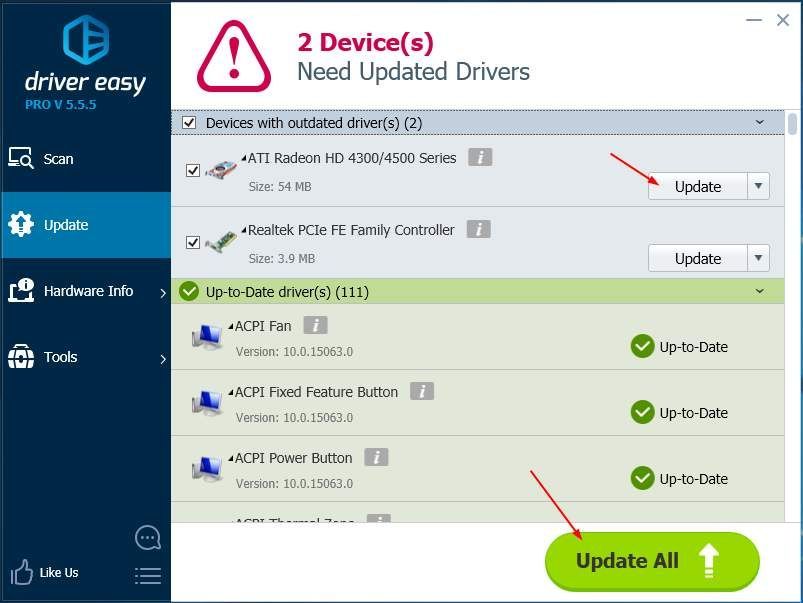
6) مکمل ہونے پر ، اپنے کمپیوٹر کو دوبارہ شروع کریں اور کامیابی کے ساتھ دیکھنے کے ل your اپنے پروگرام کو دوبارہ کھولیں۔
طریقہ 3: اپنے NVIDIA کنٹرول پینل کی ترتیبات کا نظم کریں
اگر نہ تو اپنے ڈرائیور کو پیچھے ہٹانا اور نہ ہی اسے اپ ڈیٹ کرنے سے آپ کو مسئلہ حل کرنے میں مدد ملتی ہے تو ، اپنے NVIDIA کنٹرول پینل کی ترتیبات کا نظم کرنے کے لئے درج ذیل اقدامات پر عمل کریں:
1) اپنا NVIDIA کنٹرول پینل کھولیں۔
2) کو بڑھانے کے لئے یہاں دبائیں 3D ترتیبات تفصیلی فہر ست. پھر کلک کریں 3D ترتیبات کا نظم کریں .
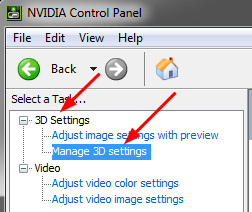
3) دائیں طرف 3D ترتیبات کا نظم کریں ونڈو پر ، کلک کریں عالمی ترتیبات ، پھر خصوصیت منتخب کریں پاور مینجمنٹ کوڈ . اس پر سیٹ کریں زیادہ سے زیادہ کارکردگی کو ترجیح دیں .
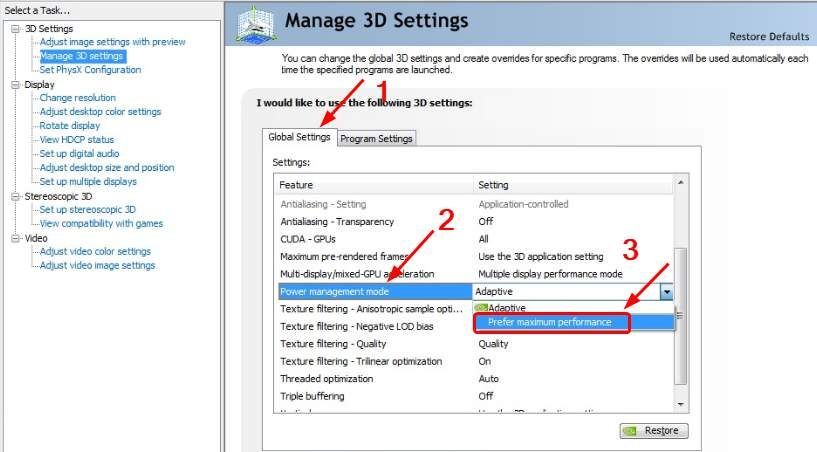
4) اگر کامیابی کے ساتھ دیکھنے کے لئے اپنا پروگرام دوبارہ کھولیں۔


![ڈیسٹینی 2 بروکولی کریش [2022 فکس]](https://letmeknow.ch/img/knowledge/78/destiny-2-broccoli-crash.png)

![[حل شدہ] Windows 11 Wi-Fi آپشن نظر نہیں آ رہا ہے۔](https://letmeknow.ch/img/knowledge-base/50/windows-11-wi-fi-option-not-showing-up.jpg)

